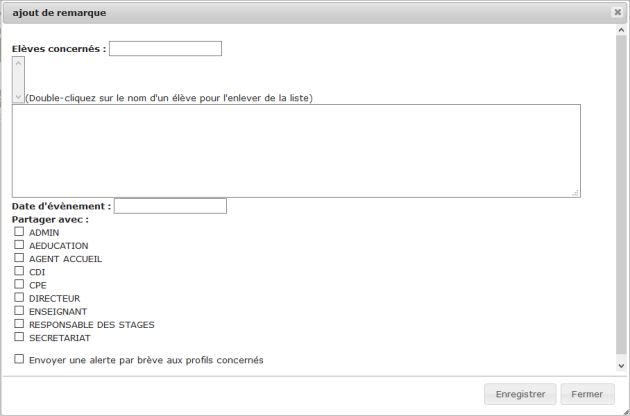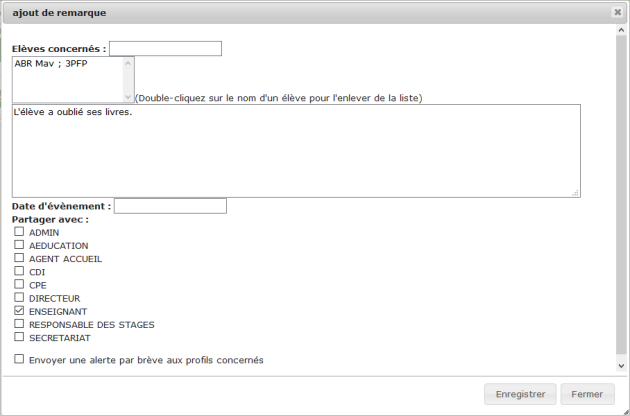Remarques
Remarques
Attention
|
Remarque
|
Procédure Remarques⚓
Remarques⚓
Truc & astuce Procédure⚓
Procédure⚓
|
Accueil de la rubrique
Conseil
Cette rubrique permet aux utilisateurs qui en ont le droit de créer des remarques sur les élèves.
La remarque peut être :
personnelle (accessible uniquement par le créateur de la remarque),
partagée avec d'autres utilisateurs qui pourront alors y répondre.
ExempleExemple d'utilisation⚓
Le professeur principal qui va rencontrer les parents d'un élève peut créer une remarque sur cet élève et la partager avec toute l'équipe pédagogique de la classe.
Les enseignants pourront alors répondre en donnant des informations à transmettre aux parents.
Le professeur principal aura ainsi sur une même page toutes les remarques concernant cet élève.
Attention
Les remarques peuvent être accessibles à tous les profils sauf les profils Élève et Responsable.
Si aucune classe n'est associée à votre compte⚓
Ajout d'une remarque
Ajout d'une remarque
Conseil
Cliquez sur
Ajouter.
Saisissez quelques caractères du nom de l'élève ou du nom de la classe.
Cliquez sur le nom d'un élève pour l'ajouter à la liste des élèves sélectionnés.
Conseil
Saisissez :
la remarque,
la date de l'événement.
Cochez les profils avec lesquels vous souhaiter partager la remarque.
Cochez, éventuellement,
 Envoyer une alerte par brève aux profils concernés.
Envoyer une alerte par brève aux profils concernés.
Cliquez sur
Enregistrerpour confirmer l'action ou surFermerpour abandonner.
Actions